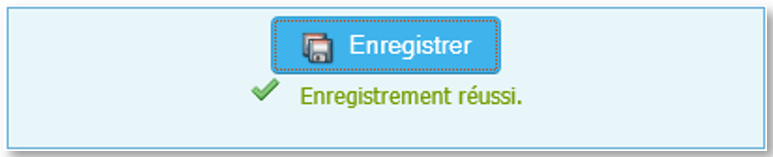Affichage du document en Mode Fichier
Pour afficher un document, il suffit de cliquer sur l’icône du type du fichier de la liste de résultats ou de double cliquer sur la ligne du document.
Dans la partie en haut à droite, informations sur l’armoire en cours ainsi que la fonction utilisée.
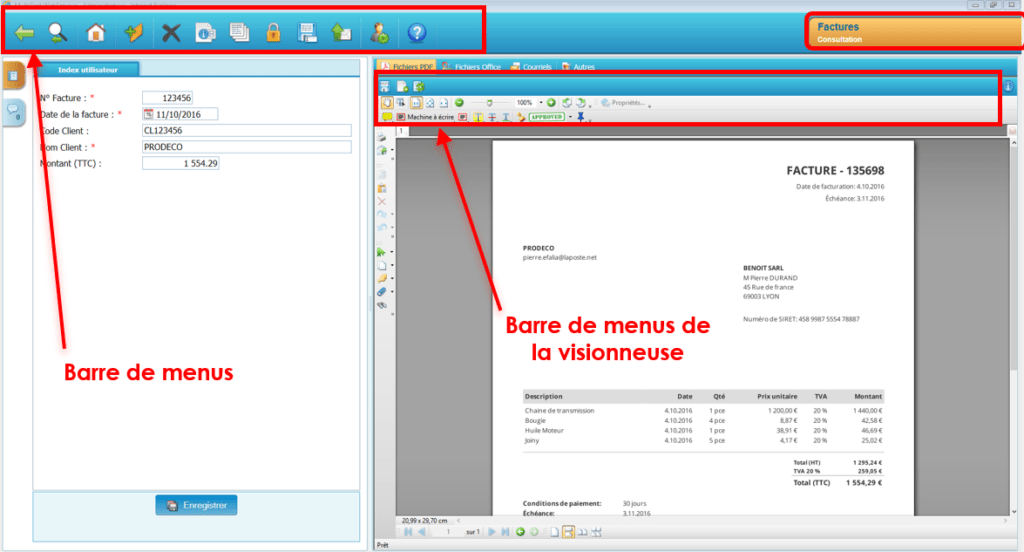
En fonction des droits de l’utilisateur, différents boutons sont accessibles pour l’utilisateur connecté.
| Icone | Description |
 | Ce bouton permet d’effectuer un retour à la liste de résultats |
 | Ce bouton permet d’effectuer un retour au formulaire de recherche |
 | Ce bouton permet d’effectuer un retour à la page d’accueil |
 | Ce bouton permet de créer un nouveau dossier (en fonction des droits de l’utilisateur habilité) |
 | Ce bouton permet de supprimer le ou les document(s) sélectionné(s) |
 | Ce bouton permet d’afficher les propriétés du document, sa fiche de métadonnées ainsi que les commentaires éventuels sur le document |
 | Ce bouton permet d’afficher un historique des versions sur le document si cette option a été activée (Cf. Documentation Administration fonctionnelle) |
 | Ce bouton permet de réserver le document afin de pouvoir le modifier. Suite à cette modification, l’indice du document (versionning) va être automatiquement incrémenté |
 | Ce bouton permet d’enregistrer le document sur le poste de l’utilisateur connecté |
 | Ce bouton permet d’envoyer le document par mail |
 | Ce bouton propose un accès aux préférences de l’utilisateur connecté |
 | Ce bouton propose un accès à la documentation Utilisateur |
Suivant le type du fichier, différentes autres options peuvent s’afficher :
 Convertir en PDF (pour les documents Office)
Convertir en PDF (pour les documents Office)
Affichage du document en Mode Dossier
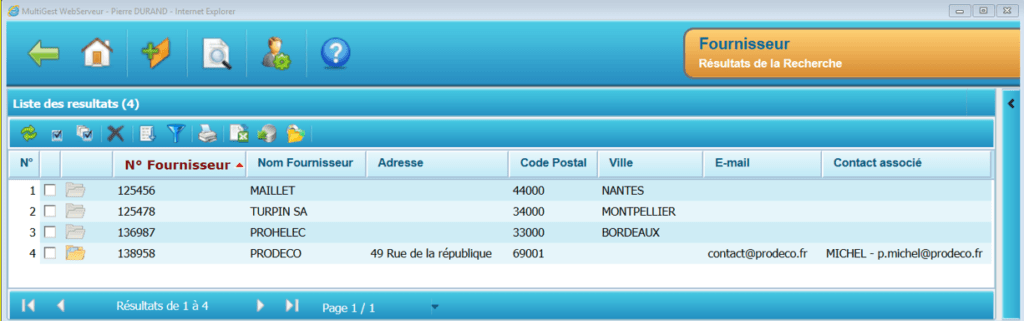
Une fois la recherche effectuée, cliquer sur ![]() pour afficher le dossier.
pour afficher le dossier.
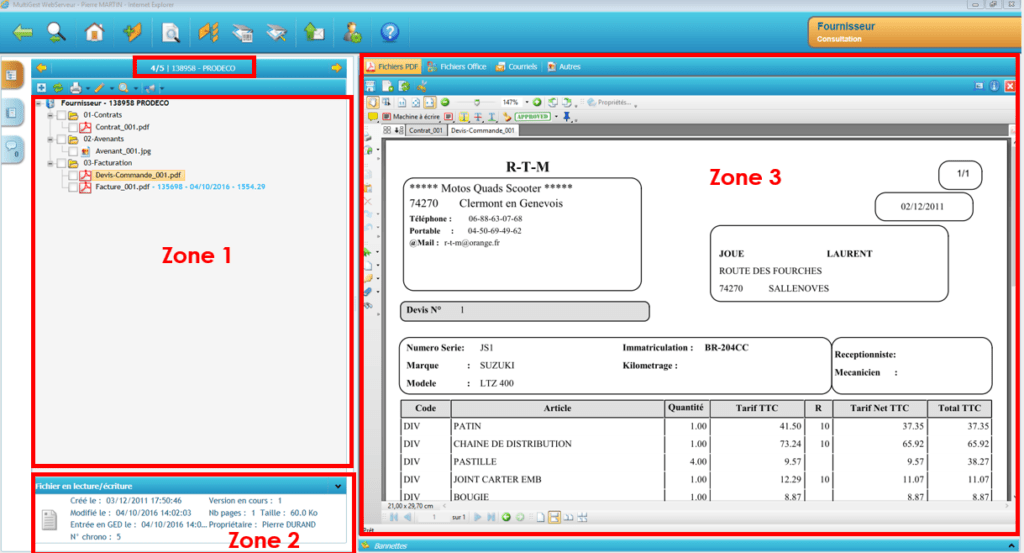
La première information en haut indique les informations sur le dossier consulté (Selon le paramétrage de l’armoire) :
- La zone 1 présente l’arborescence du dossier avec les sous-dossiers et les documents associés au dossier en cours
- La zone 2 présente les informations sur le dossier/fichier consulté
- La zone 3 présente le fichier en cours de consultation
En fonction des droits de l’utilisateur, différents boutons sont accessibles pour l’utilisateur connecté en fonction de ses droits.
| Icone | Description |
 | Ce bouton permet d’effectuer un retour à la liste de résultats |
 | Ce bouton permet d’effectuer un retour au formulaire de recherche |
 | Ce bouton permet d’effectuer un retour à la page d’accueil |
 | Ce bouton permet de créer un nouveau dossier (en fonction des droits de l’utilisateur habilité) |
 | Ce bouton permet d’effectuer une recherche Plein Texte sur l’ensemble de ce dossier (Si l’option Plein Texte a été activée lors du paramétrage) |
 | Ce bouton permet d’ajouter un document dans l’arborescence |
 | Ce bouton permet d’effectuer de la numérisation d’un lot de document séparé par des code-barres |
 | Ce bouton permet de lancer l’interface de numérisation ainsi que régler le paramétrage du scanner |
 | Ce bouton permet d’envoyer le document par mail |
 | Ce bouton propose un accès aux préférences de l’utilisateur connecté |
 | Ce bouton propose un accès à la documentation Utilisateur |
Modification des index
À tout moment et selon les droits définis pour l’acteur connecté (niveau mise à jour), il est possible de modifier les valeurs des index de la fiche sélectionnée.
Pour ce faire, après avoir recherché un document, cliquez sur l’onglet « Index utilisateur ».
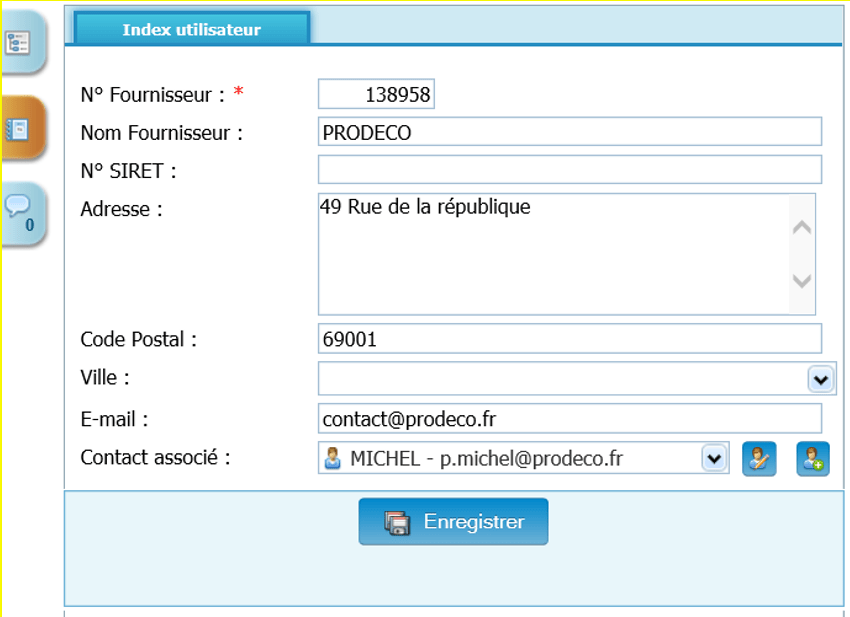
La fiche s’affiche alors et les modifications effectuées sont prises en compte lors de la validation effectuée en cliquant sur le bouton « Enregistrer ».
Un message informe l’utilisateur que les modifications ont bien été enregistrées.